Bei der Verwaltung von Datenbanken in Linux- Umgebungen haben wir die Möglichkeit, auf umfangreiche Anwendungen zurückzugreifen, damit der Betrieb und die Struktur der Datenbank in Bezug auf Integrität, Sicherheit und Stabilität korrekt sind. Eines dieser nützlichen Tools für alles, was mit der Welt der Datenbanken in MongoDB zu tun hat.
MongoDB bietet eine Vielzahl von Funktionen, da es sich um eine Nicht-SQL-Datenbank handelt, mit der wir:
- Hohe Leistung
- Sicherheit und Integrität der gespeicherten Daten.
- Gute Verfügbarkeit.
- Komplette Suchsprache.
- Automatische Skalierung, die Stabilität garantiert.
MongoDB wurde als NoSQL-Datenbank entwickelt, die aufgrund ihrer großartigen Funktionen weltweit anerkannt ist. Bei dieser Gelegenheit erfahren Sie, wie Sie MongoDB auf dem Fedora 25-Server installieren , um das Beste aus diesem großartigen Tool herauszuholen.
1. MongoDB-Pakete
MongoDB unterstützt verschiedene Pakete, die mit eigenen Repositorys und Komponenten geliefert werden. Dies sind:
- mongodb-org : Es ist ein Metapaket, das alle verfügbaren Pakete von MongoDB enthält.
- mongodb-org-server : Enthält den mongod-Daemon und die gesamte Konfiguration für die Init-Skripte.
- mongodb-org-mongos : Enthält die Dämonenmongos.
- mongodb-org-shell : Enthält den Shell-Daemon.
- mongodb-org-tools : Enthält alle MongoDB-Tools wie: mongo,
- mongodump , mongorestore , mongoexport , mongoimport , mongostat , mongotop , bsondump , mongofiles , mongooplog .
2. Erstellen Sie das MongoDB-Repository in Fedora 25
In Fedora-Umgebungen ist es notwendig, die Datei zu erstellen, in der MongoDB installiert wird. Dazu erstellen wir die folgende Datei mit dem bevorzugten Editor wie vi oder nano:
nano /etc/yum.repos.d/mongodb-org-3.2.repo
Es wird eine leere Datei angezeigt, in der folgende Zeilen eingegeben werden müssen:
[mongodb] name = MongoDB Repository baseurl = http: //downloads-distro.mongodb.org/repo/redhat/os/x86_64/ gpgcheck = 0 aktiviert = 1
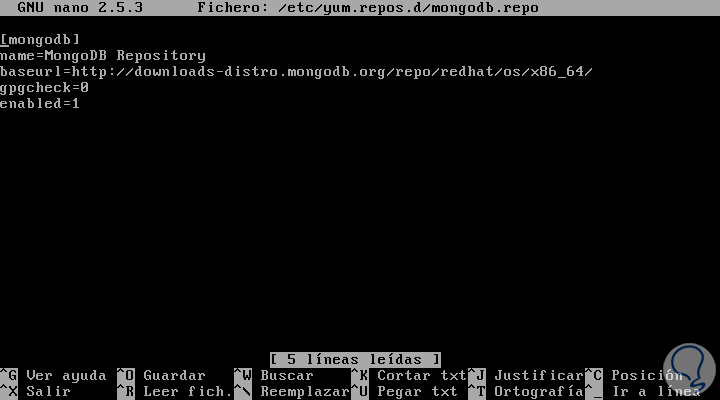
In diesem Fall haben wir nano verwendet und die Änderungen mit der Tastenkombination Strg + O gespeichert und den Editor mit der folgenden Kombination verlassen:
+ X Strg + X
3. Aktualisierung der MongoDB-Pakete
Sobald die Datei erstellt ist, aktualisieren wir die Tool-Pakete mit dem folgenden Befehl:
sudo yum -y update
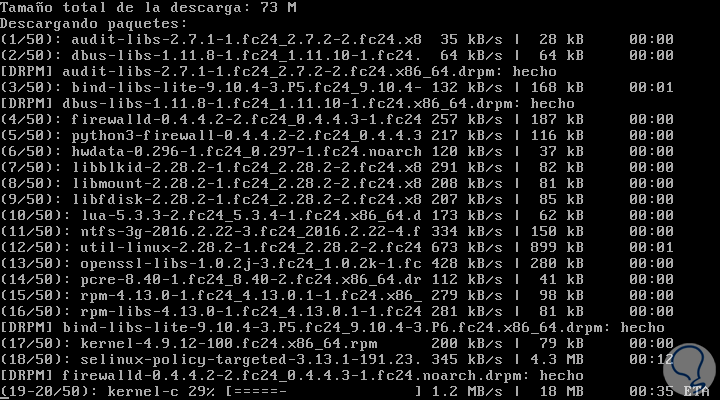
4. MongoDB in Fedora 25 installieren
Sobald wir das System aktualisiert haben, besteht der nächste Schritt darin, MongoDB in Fedora 25 zu installieren. Dazu führen wir den folgenden Befehl aus:
sudo yum install -y mongodb-org
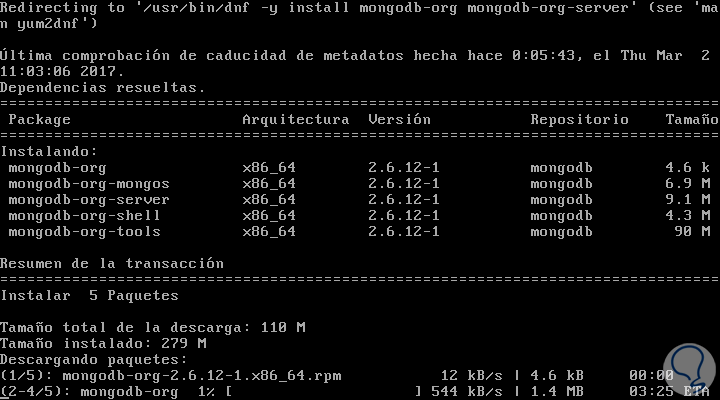
Wir akzeptieren den Download und sobald alle Pakete und Dienstprogramme von MongoDB in Fedora 25 installiert wurden, werden wir feststellen, dass alles korrekt war:
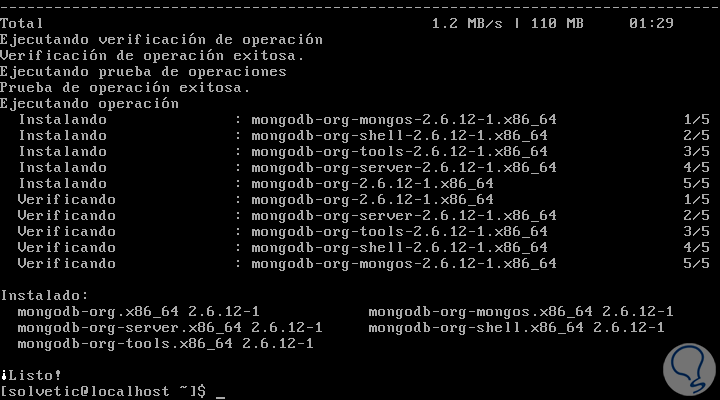
5. MongoDB in Fedora 25 konfigurieren
Die Konfiguration von MongoDB in Fedora 25 ist einfach. Wir müssen mit dem bevorzugten Editor auf die Datei /etc/mongod.conf zugreifen und überprüfen , ob alle folgenden Zeilen nicht kommentiert sind:
- Pfad
- Hafen
- dbpath
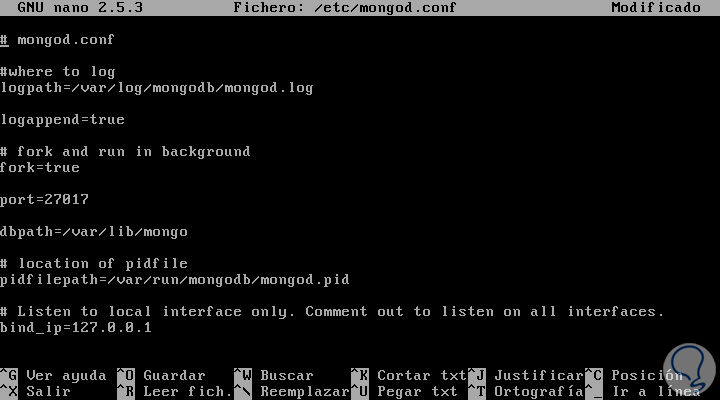
Falls eine dieser Zeilen kommentiert ist, löschen wir das Symbol #.
In dieser Konfigurationsdatei haben wir zwei grundlegende Werte:
Wenn wir eine Änderung durchführen, müssen wir den Dienst mit dem folgenden Befehl neu starten:
sudo systemctl starte mongod neu
Wir starten den MongoDB-Dienst mit dem folgenden Befehl:
systemctl start mongod
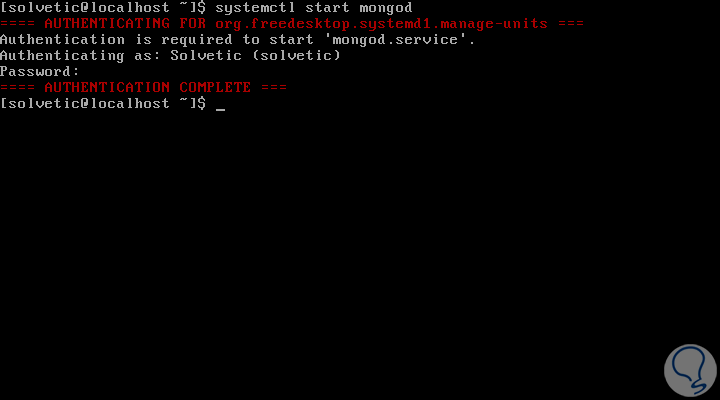
Um den Status von MongoDB in Fedora 25 in Echtzeit zu erfahren, verwenden wir den Befehl:
systemctl status mongod
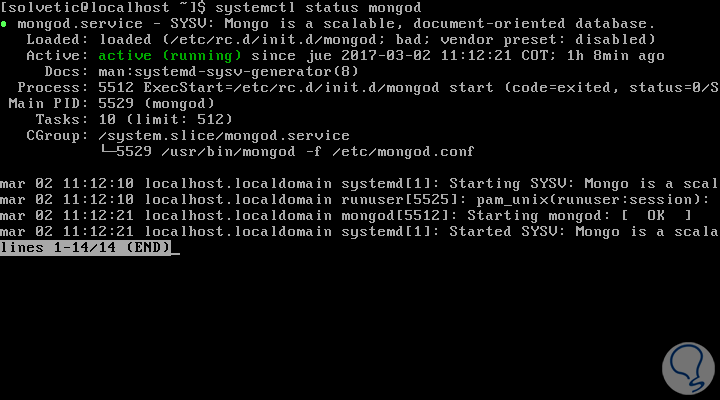
Wir können sehen, dass sein aktueller Status aktiv ist (Aktiv und läuft). Einer der grundlegenden Schritte, damit die Kommunikation in Fedora 25 effektiv ist und MongoDB problemlos ausgeführt werden kann, ist die Autorisierung des Standardports der Anwendung, der in der Fedora-Firewall wie wir gesehen haben 27017 lautet.
Dazu führen wir folgende Befehle aus:
firewall-cmd --zone = public --add-port = 27017 / tcp --permanent firewall-cmd --reload
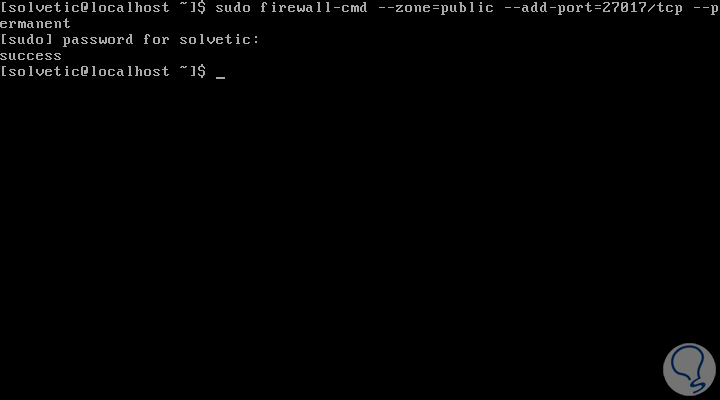
Auf diese Weise haben wir die Autorisierung dieses Hafens in Fedora 25 dauerhaft gemacht.
6. MongoDB in Fedora 25 ausführen
Sobald diese Werte definiert sind, führen wir den MongoDB-Dienst mit dem folgenden Befehl aus:
sudo service mongod start
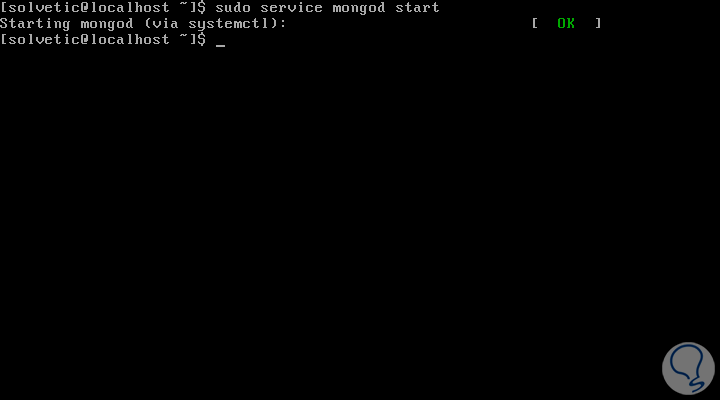
7. So greifen Sie auf das MongoDB-Protokoll in Fedora 25 zu
Um mit Sicherheit alle Ereignisse zu kennen, die mit der Anwendung geschehen, können wir auf das Protokoll zugreifen, das jedes interne Ereignis registriert. Dieses Protokoll wird in der Datei mongod.log gespeichert und wir greifen mit dem bevorzugten Editor zu:
sudo nano /var/log/mongodb/mongod.log
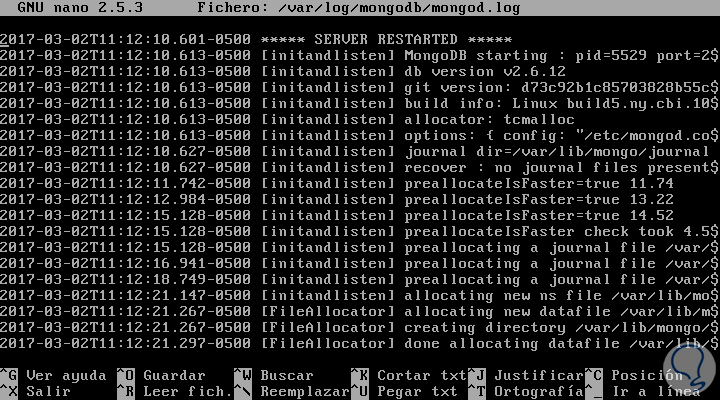
Wir erhalten eine vollständige Zusammenfassung mit Datum und Uhrzeit des Ereignisses sowie der Art des Ereignisses.
8. Aktivieren Sie MongoDB, um in Fedora 25 automatisch zu starten
Wir können den folgenden Befehl ausführen, damit MongoDB automatisch gestartet wird, und es ist nicht erforderlich, den manuellen Vorgang bei jedem Einschalten des Geräts durchzuführen:
Systemctl aktivieren mongod.service
Auf diese Weise wird MongoDB beim Starten des Computers ebenfalls automatisch gestartet.
9. So rufen Sie MongoDB Fedora 25 auf
Um eine Verbindung zur MongoDB-Datenbank herzustellen, führen wir den Befehl mongo aus.
Die Optionen in MongoDB sind:
- > show dbs (Bereitstellen der aktuellen Datenbanken)
- > Sammlungen anzeigen (Sammlungen in MongoDB anzeigen)
- > Benutzer anzeigen (Aktive Benutzer in MongoDB anzeigen)
- > use <db name> (Ermöglicht die Verwendung einer bestimmten Datenbank)
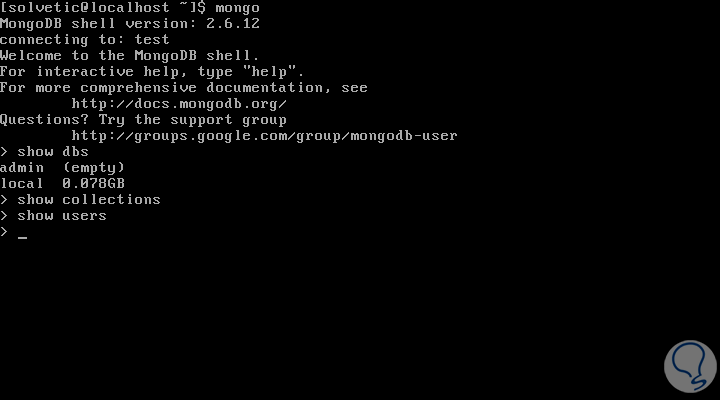
Geben Sie das Wort exit ein, um MongoDB zu beenden.
10. So deinstallieren Sie MongoDB von Fedora 25
Wir sind der Meinung, dass MongoDB derzeit nicht mehr benötigt wird. Wir können es über die folgende Befehlszeile in der angegebenen Reihenfolge deinstallieren:
Service Mongod Stop yum erase $ (rpm -qa | grep mongodb-org) rm -r / var / log / mongodb rm -r / var / lib / mongo
MongoDB ist eine großartige Alternative für die gesamte Datenbankverwaltung in Fedora 25 .
Wie installiere ich MongoDB Ubuntu?